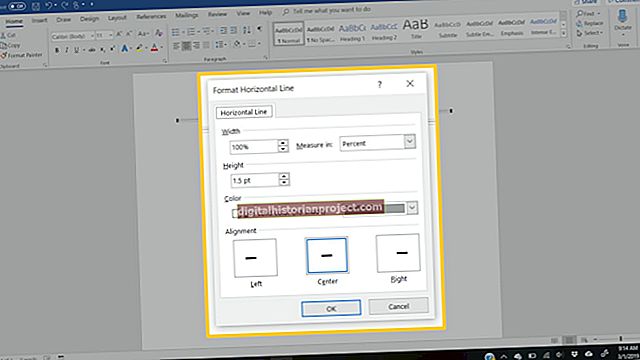మీ వ్యాపార ప్రెజెంటేషన్లలో స్లైడ్లకు మీరు ఉపయోగకరమైన సూచనలను జోడించాల్సిన అవసరం వచ్చినప్పుడు, ప్రొఫెషనల్ పత్రాలు మరియు పేపర్లను సృష్టించేటప్పుడు ఉపయోగించాలని రాయల్ సొసైటీ ఆఫ్ కెమిస్ట్రీ సిఫారసు చేసిన అదే సూచన వ్యవస్థను మీరు ఉపయోగించవచ్చు. ఈ వ్యవస్థలో, మీరు సూచించదలిచిన కంటెంట్ పక్కన సంఖ్యలను ఉంచుతారు. ప్రతి సంఖ్య పత్రంలోని మరెక్కడా సూచన జాబితాలో కనిపించే వాస్తవ సూచనను సూచిస్తుంది. పవర్పాయింట్ 2007 కు సూచనలు సృష్టించే సాధనం లేదు, కానీ మీరు వాటిని స్లైడ్లో చొప్పించి, పవర్పాయింట్ కలిగి ఉన్న సాధనాలను ఉపయోగించి స్లైడ్ దిగువకు రిఫరెన్స్ జాబితాను జోడించవచ్చు.
సూచన సంఖ్యలను జోడించండి
1
పవర్ పాయింట్ ప్రదర్శనను తెరిచి, మీరు సూచించదలిచిన కంటెంట్ ఉన్న స్లైడ్కు నావిగేట్ చేయండి. మీరు మీ సూచనలు మరియు మీ సూచన జాబితాను ఈ స్లయిడ్లో ఉంచుతారు. రిబ్బన్ యొక్క "చొప్పించు" బటన్ను క్లిక్ చేసి, ఆపై "టెక్స్ట్ బాక్స్" క్లిక్ చేయండి.
2
స్లైడ్లో ఎక్కడైనా క్లిక్ చేసి, మీ ఎడమ మౌస్ బటన్ను నొక్కి ఉంచండి మరియు టెక్స్ట్ బాక్స్ను సృష్టించడానికి మౌస్ని లాగండి.
3
టెక్స్ట్ బాక్స్ లోపల క్లిక్ చేసి, "1" అని టైప్ చేయండి (కొటేషన్లు లేకుండా). ఈ సంఖ్య మీ కంటెంట్ యొక్క భాగాన్ని సూచించడానికి మీరు ఉపయోగించే మొదటి సూచన సంఖ్య అవుతుంది.
4
దాన్ని ఎంచుకోవడానికి టెక్స్ట్ బాక్స్పై క్లిక్ చేసి, ఆపై హోమ్ ట్యాబ్లోని రిబ్బన్ యొక్క ఫాంట్ విభాగానికి తరలించండి. ఈ విభాగంలో బోల్డ్ మరియు ఇటాలిక్ బటన్లు ఉన్నాయి, ఇవి టెక్స్ట్ బాక్స్లోని టెక్స్ట్ రూపాన్ని మార్చడానికి మిమ్మల్ని అనుమతిస్తాయి. మీ రిఫరెన్స్ నంబర్ బోల్డ్ లేదా ఇటాలిక్ కావాలంటే ఈ బటన్లలో ఒకదాన్ని క్లిక్ చేయండి.
5
"ఫాంట్ కలర్" బటన్ను క్లిక్ చేసి, మీకు సంఖ్య నిర్దిష్ట రంగు కావాలంటే రంగులలో ఒకదాన్ని క్లిక్ చేయండి.
6
టెక్స్ట్ బాక్స్ లోపల క్లిక్ చేసి, మీరు సూచించదలిచిన వాక్యం చివరకి లాగండి. వచన పెట్టెను లాగండి, తద్వారా సంఖ్య టెక్స్ట్ యొక్క బేస్లైన్ పైన కొద్దిగా కనిపిస్తుంది మరియు సూపర్ స్క్రిప్ట్ లాగా కనిపిస్తుంది.
7
రిఫరెన్స్ నంబర్ టెక్స్ట్ బాక్స్పై కుడి క్లిక్ చేసి, "కాపీ" ఎంచుకోండి. స్లైడ్కు క్రొత్త టెక్స్ట్ బాక్స్ను జోడించడానికి "Ctrl-V" నొక్కండి. ఈ క్రొత్త వచన పెట్టె అసలు కాపీ.
8
క్రొత్త వచన వచన పెట్టెపై క్లిక్ చేసి, మీరు సూచించదలిచిన మరొక వాక్యం చివరకి లాగండి. క్రొత్త టెక్స్ట్ బాక్స్ను లాగండి, తద్వారా మీరు సూచించదలిచిన కంటెంట్ కుడి వైపున కనిపిస్తుంది, ఆపై దాన్ని కొద్దిగా పైకి లాగండి, కనుక ఇది సూపర్స్క్రిప్ట్గా మారుతుంది.
9
క్రొత్త టెక్స్ట్ బాక్స్ లోపల డబుల్ క్లిక్ చేయండి. పవర్ పాయింట్ సంఖ్య 1 ను హైలైట్ చేస్తుంది. టెక్స్ట్ బాక్స్ లోపల "2" (కొటేషన్లు లేకుండా) టైప్ చేయండి. ఇది మీ రెండవ సూచన సంఖ్య అవుతుంది. అవసరమైన విధంగా అదనపు టెక్స్ట్ బాక్స్లను సృష్టించడానికి "Ctrl-V" నొక్కడం కొనసాగించండి. క్రొత్త వచన పెట్టెను సృష్టించిన తరువాత, మీరు సూచించదలిచిన వచనానికి తరలించి, మునుపటి దశలలో వివరించిన విధంగా ఉంచండి. మీరు క్రొత్త టెక్స్ట్ బాక్స్ను సృష్టించిన ప్రతిసారీ, టెక్స్ట్ బాక్స్ సంఖ్యను ఒక్కొక్కటిగా పెంచండి. వచన పంక్తికి ఒకటి కంటే ఎక్కువ సూచనలు ఉంటే, కింది ఉదాహరణలో చూపిన విధంగా, మొదటి సంఖ్య తర్వాత కామాను జోడించడం ద్వారా సంఖ్యలను వేరు చేయండి:
1,2
మొదటి టెక్స్ట్ బాక్స్లో కనిపించే “1” తర్వాత కామాతో టైప్ చేయడం ద్వారా మీరు దీన్ని చేయవచ్చు.
సూచన జాబితాను సృష్టించండి
1
రిబ్బన్కు తరలించి, "చొప్పించు" క్లిక్ చేయండి. "టెక్స్ట్ బాక్స్" క్లిక్ చేసి, ఆపై స్లైడ్లోని ఖాళీ ప్రాంతాన్ని క్లిక్ చేయండి. స్లైడ్ యొక్క ఎడమ వైపు నుండి స్లైడ్ యొక్క కుడి వైపుకు విస్తరించి ఉన్న విస్తృత టెక్స్ట్ బాక్స్ను సృష్టించడానికి మీ ఎడమ మౌస్ బటన్ను నొక్కి ఉంచండి మరియు మౌస్ను కుడి వైపుకు లాగండి. ఈ టెక్స్ట్ బాక్స్ మీరు సూచించే వచనాన్ని కలిగి ఉన్న సూచన జాబితా అవుతుంది. ఈ టెక్స్ట్ బాక్స్ లోపల క్లిక్ చేసి, మీ ఎడమ మౌస్ బటన్ను నొక్కి పట్టుకోండి మరియు టెక్స్ట్ బాక్స్ను స్లైడ్ దిగువకు లాగండి.
2
మీరు దానిని ఉంచిన తర్వాత టెక్స్ట్ బాక్స్ లోపల క్లిక్ చేసి, టెక్స్ట్ బాక్స్లో "1" సంఖ్యను (కొటేషన్లు లేకుండా) టైప్ చేయండి. సంఖ్య తర్వాత ఖాళీని జోడించడానికి మీ స్పేస్బార్ నొక్కండి మరియు మీ మొదటి సూచన కోసం మీరు ఉపయోగించాలనుకుంటున్న వచనాన్ని టైప్ చేయండి.
3
మొదటి పంక్తి క్రింద క్రొత్త ఖాళీ పంక్తిని సృష్టించడానికి "ఎంటర్" నొక్కండి మరియు "2" (కొటేషన్లు లేకుండా) అని టైప్ చేయండి. మీ స్పేస్బార్ నొక్కండి మరియు "2" తర్వాత మీ రెండవ సూచన కోసం మీరు ఉపయోగించాలనుకుంటున్న వచనాన్ని టైప్ చేయండి. కింది ఉదాహరణ చూపిస్తుంది రెండు సూచనలు జోడించిన తర్వాత టెక్స్ట్ బాక్స్ లోని టెక్స్ట్ ఎలా కనిపిస్తుంది:
1 ఇది నా మొదటి సూచన కోసం వచనం. 2 ఇది నా రెండవ సూచన కోసం వచనం.
4
అవసరమైన విధంగా రిఫరెన్స్ టెక్స్ట్ బాక్స్కు అవసరమైన అదనపు పంక్తులను జోడించండి. ఉదాహరణకు, మీరు నాలుగు సంఖ్యల వచన పెట్టెలను సృష్టిస్తే, మునుపటి దశలో వివరించిన విధంగా మీ సూచన వచన పెట్టెకు నాలుగు సూచనలు జోడించండి.